
HƯỚNG DẪN HOẠT ĐỘNG CỦA CÁC RELAY BẢO VỆ KHOẢNG CÁCH MiCOM P441, P442 & P444
lượt xem 238
download
 Download
Vui lòng tải xuống để xem tài liệu đầy đủ
Download
Vui lòng tải xuống để xem tài liệu đầy đủ
Giới thiệu về MiCOM: MiCOM là một giải phát tổng thể có khả năng đáp ứng mọi yêu cầu cung cấp điện năng. Nó bao gồm một loạt các bộ phận, các hệ thống và các dịch vụ cấu thành từ điều khiển và bảovệ của ALSTOM T&D. Trung tâm đối với khái niệm MiCOM rất linh hoạt.
Bình luận(0) Đăng nhập để gửi bình luận!
Nội dung Text: HƯỚNG DẪN HOẠT ĐỘNG CỦA CÁC RELAY BẢO VỆ KHOẢNG CÁCH MiCOM P441, P442 & P444
- HƯỚNG DẪN HOẠT ĐỘNG CỦA CÁC RELAY BẢO VỆ KHOẢNG CÁCH MiCOM P441, P442 & P444 Chương 1 Giới thiệu 1. Giới thiệu về MiCOM MiCOM là một giải phát tổng thể có khả năng đáp ứng mọi yêu cầu cung cấp điện năng. Nó bao gồm một loạt các bộ phận, các hệ thống và các dịch vụ cấu thành từ điều khiển và bảovệ của ALSTOM T&D. Trung tâm đối với khái niệm MiCOM rất linh hoạt. MiCOM cung cấp khả năng xác định một giải phát ứng dụng và thông qua các khả năng truyền thông rộng rãi, để tích hợp nó với hệ thống điều khiển phân phối nguồn. Các bộ phận bên trong MiCOM gồm: - P loại các relay bảo vệ; - C loại các sản phẩm điều khiển; - M loại các sản phẩm đo đối với việc đo đật và theo dõi chính xác; - S loại các hổ trợ máy tính linh hoạt và các gói điều khiển trạm biến áp. Các sản phẩm MiCOM bao gồm tiện nghi linh hoạt để ghi thông tin trạng thái và hoạt động của hệ thống điện sử dụng các bảng ghi nhiễu và ghi lỗi. Chúng cũng có thể cung cấp các phép đo của hệ thống ở các khoảng ngắt thông thường đến trung tâm điều khiển cho phép theo dõi từ xa và điều khiển xảy ra. Để cập nhật thông tin sản phẩm MiCOM, vào trang web: www.alstom.com. 2. Giới thiệu về những hướng dẫn MiCOM Những hướng dẫn MiCOM cung cấp mô tả chức năng và kỹ thuật của relay bảo vệ và một tập tổng thể các hướng dẫn đối với việc sử dụng và ứng dụng của relay. Hướng dẫn này được chia làm hai phần sau đây: Phần 1 - Hướng dẫn kỹ thuật, bao gồm các thông tin ứng dụng của relay và mô tả kỹ thuật của các đặc trưng của nó. Mục đích chính của các kỹ sư bảo vệ quan tâm là lựa chọn và ứng dụng relay vào việc bảo vệ hệ thống điện. Phần 2 - Hướng dẫn vận hành, chứa những thông tin lắp đặt và nhiệm vụ của relay, và cũng có một phần của việc phát hiện lỗi. Phần này phục vụ cho các kỹ sư công trường mà họ chịu trách nhiệm lắp đặt, nhiệm vụ và bảo quản relay. Nội dung chương trong mỗi phần được tóm tắt ở dưới: Phần 1 Hướng dẫn kỹ thuật
- Thao tác thiết bị điện tử Phần an toàn Chương 1 Giới thiệu Hướng dẫn với nhiều giao diện người sử dụng khác nhau của relay bảo vệ được mô tả làm cách nào để bắt đầu sử dụng relay. Chương 2 Các chú thích ứng dụng Những mô tả toàn diện và chi tiết các đặc trưng của relay bao gồm cả các phần tử bảo vệ và các chức năng khác của relay như ghi nhiễu, ghi sự kiện, lỗi cục bộ và luận lý sơ đồ được lập trình. Chương này gồm một mô tả các ứng dụng hệ thống điện thông thường của relay, tính toán những thông số phù hợp, một số ví dụ tiêu biểu, và làm các nào để các thông số cần cài đặt vào relay. Chương 3 Mô tả relay Tổng quan về hoạt động của phần cứng và phần mềm của relay. Chương này gồm thông tin mà trên đó các đặc trưng tự kiểm tra và chuẩn đoán của relay. Chương 4 Dữ liệu kỹ thuật Dữ liệu kỹ thuật gồm các thang thông số, cấp chính xác, các điều kiện vận hành được đề nghị, tỷ lệ và đặc tính dữ liệu. Tham khảo các tiêu chuẩn kỹ thuật được trích dẫn ở nơi tương ứng. Chương 5 Hướng dẫn truyền thông và giao diện Chương này cung cấp thông tin chi tiết liên quan đến các giao diện truyền thông của relay, gồm một mô tả chi tiết của việc bằng cách nào để truy xuất cơ sở dữ liệu các thông số cài đặt được lưu trữ trong relay. Chương này cũng cung cấp thông tin trên mỗi các giao thức truyền thông mà có thể được sử dụng với relay, và được chỉ định cho phép người sử dụng thiết kế một giao diện thông thường đến hệ thống SCADA. Phụ lục A Cơ dữ liệu trình đơn relay: Giao diện người sử dụng/ Courier/ Modbus/ IEC 60870-5-103/ DNP 3.0 Danh sác tất cả các thông số cài đặt chứa đựng bên trong relay cùng với một mô tả tóm tắt của mỗi thông số. Phụ lục B Sơ đồ kết nối bên ngoài Tất cả các đầu đấu dây bên ngoài với relay. Phụ lục C Luận lý sơ đồ lập được lập trình mặc định Phụ lục D Tích hợp và tiểu sử phiên bản phần mềm/ phần cứng Phần 2 Hướng dẫn vận hành Thao tác thiết bị Phần an toàn
- Chương 1 Giới thiệu Hướng dẫn cho những giao diện người sử dụng khác nhau của relay bảo vệ, mô tả làm các nào để bắt đầu sử dụng relay. Chương 2 Lắp đặt Các giới thiệu mở, thao tác, kiểm tra và lưu trữ của relay. Một hướng dẫn lắp đặt cơ điện của relay được cung cấp các đề nghị nối đất kết hợp chặt chẽ. Chương 3 Đặt hành và bảo trì Các chỉ dẫn đặt hàng relay, gồm kiểm tra việc hiệu chỉnh và chức năng của relay. Chính sách bảo trì chung đối với relay được phát thảo. Chương 4 Phân tích vấn đề Lời khuyên làm thế nào để nhận ra các chế độ lỗi và giáo trình hoạt động được đề nghị. Phụ lục A Cơ sở dữ liệu trình đơn: Giao diện người sử dụng/ Courier/ Modbus/ IEC 60870-5-103/ DNP 3.0 Danh sác tất cả các thông số chứa đựng bên trong relay cùng với mô tả tóm tắt mỗi thông số. Phụ lục B Sơ đồ kết nối bên ngoài Tất cả những kết nối bên ngoài với relay. Phụ lục C Luận lý sơ đồ được lập trình mặc định Phụ lục D Tích hợp và tiểu sử phiên bản phần cứng và phần mềm Hình thức sửa chữa 3. Các giao diện và cấu trúc trình đơn Những thông số và những chức năng của relay bảo vệ MiCOM có thể được truy xuất cả bàn phím ở bảng điều khiển phía trước và thông qua các cổng truyền thông ở mặt trước và mặt sau. Thông tin trên mỗi một của các phương pháp này được cho trong phần này, mô tả bằng cách nào để bắt đầu sử dụng relay. 3.1 Giới thiệu về relay 3.1.1 Bảng mặt trước Bảng mặt trước của relay được cho ở hình 1, với các vỏ khớp nối ở trên và ở dưới của relay để hở. Bảo vệ mặt trước relay là một cái nắp trong suốt. Khi nắp này đóng chỉ cho phép người sử dụng đọc. Tháo nắp ra không làm mất khả năng chống lại tác động môi trường của sản phẩm, nhưng cho phép truy xuất những thông số của relay. Khi truy xuất đầy đủ phải cần bàn phím relay, đối với việc cài đặt thông số, phải bật và tháo nắp ra khi đầu và đáy nắp được mở. Nếu nắp ở dưới thấp đóng niêm,
- phải tháo niêm. Sử dụng các gờ của nắp trong suốt, kéo cạnh đáy ra từ mặt trước relay cho đến khi niêm lộ ra rõ ràng. Sau đó nắp này được dựng thẳng đứng xuống để tháo hai cái tai cố định từ các hốc của chúng trong bẳng mặt trước của relay. Hình 1: Tổng quan mặt trước relay Bảng mặt trước của relay gồm các phần sau đây, được chỉ định trong hình 1 ở trên: - Màn hình tinh thể lỏng ma trận – LCD 2 dòng x 16 ký tự. - Bàn phím có 7 phím gồm 4 phím mũi tên ( , , và ), một phím enter ( ), một phím xóa ( ) và một phím đọc ( ). - 12 đèn LED; 4 đèn LED có chức năng cố định bên phía trái của bảng mặt trước của relay và 8 đèn LED chức năng lập trình được bên phải bảng mặt trước. Phía dưới đỉnh nắp bản lề: - Số serial relay, và thông tin tỷ lệ dòng và áp. Phía dưới đáy của nắp bản lề: - Hộc pin để chưa pin ½ AA mà nó được dùng để phục hồi đồng hồ thời gian thực, các bảng ghi sự kiện, lỗi và nhiễu. - Một cổng đầu cái loại D 9 chân để truyền thông với máy tính cục bộ với relay (lên đến khoảng cách 15 m) qua cổng kết nối dữ liệu nối tiếp RS232.
- - Một cổng đầu cái loại D 25 chân cung cấp giám sát tín hiệu nội tại và tải xuống phần mềm và ngôn ngữ cục bộ tốc độ cao thông qua việc kết nối dữ liệu song song. Các đèn LED chức năng cố định bên trái mặt trước relay được sử dụng để chỉ định các điều kiện sau đây: Trip (đỏ) - bật chỉ định relay đã xuất ra tín hiệu bật – trip. Nó được cài đặt lại khi bảng ghi lỗi liên kết bị xóa từ màn hình. Alarm (vàng) – báo động chớp sáng để chỉ định rằng relay đã ghi một báo động. Điều này có thể bị nhảy cấp bởi một lổi, sự kiện hoặc bảng ghi giữ. LED sẽ chớp sáng cho đến khi những báo động được chấp nhận (được đọc), sau đó LED này sẽ chuyển qua chế độ sáng rực liên tục, và sẽ tắt khi những báo động bị xóa. Out of service (vàng) – đèn không phục vụ chỉ định rằng chức năng bảo vệ không sẵn sàng. Healthy (xanh lá cây) – đèn tình trạng chỉ định rằng relay đang làm việc đúng chức năng phân cấp, và phải tại mọi thời điểm. Nó sẽ tắt nếu các đặc trưng tự kiểm tra của relay chỉ định rằng đang có một lỗi nào đó ở phần cứng hoặc phần mềm của relay. Trạng thái của đèn tình trạng được phản ánh bởi tiếp điểm giám sát ở phía sau của relay. Bảng mặt sau của relay Bảng mặt sau của relay được cho ở hình 2. Tất cả những tín hiệu dòng và áp, những tín hiệu ngõ vào logic số và các tiếp điểm ngõ ra được kết nối tại mặt sau của relay. Cũng như kết nối ở mặt sau relay được xoắn lại từng cặp dây đối với cổng truyền thông RS485, ngõ vào đồng bộ thời gian IRIG-B và cổng truyền thông cáp quang tùy chọn.
- Hình 2b: Tổng quan mặt sau relay 80 TE
- Tham khảo sơ đồ đấu dây ở phụ lục B để biết thêm chi tiết kết nối đầy đủ. 3.2 Giới thiệu các giao diện người sử dụng và lựa chọn các thông số cài đặt Relay có ba giao diện người sử dụng: - Giao diện người sử dụng ở mặt trước relay thông qua màn hình LCD và bàn phím. - Cổng ở mặt trước hỗ trợ truyền thông Courier. - Cổng ở mặt trước hỗ trợ một trong những giao thức truyền thông Courier, Modbus, IEC 60870-5-103 hoặc DNP3.0. Giao thức truyền thông đối với cổng ở mặt trước phải được chỉ định khi phân cấp relay. Thông tin đo đạt và những thông số relay có thể được truy xuất từ ba giao thức được tóm tắt trong bảng 1 dưới đây: Keypad/ Courier Modb IEC DNP LCD us 870-5- 3.0 103 Hiển thị và thay đổi tất cả • • • các thông số Trạng thái tín hiệu ngõ ra/ • • • • • vào số Hiển thị/trích các giá trị đo • • • • •
- Hiển thị/trích các bảng ghi • • • lỗi Trích các bảng ghi nhiễu • • Các thông số luận lý sơ • đồ lập trình Cài đặt lại các bảng ghi • • • • • lỗi và báo động Xóa các bảng ghi lỗi và sự • • • • kiện Đồng bộ thời gian • • • Các lệnh điều khiển • • • • • 3.3 Cấu trúc trình đơn Trình đơn của relay được sắp xếp theo cấu trúc bảng. Mỗi thông số trong trình đơn được xem như một ô, mỗi ô trong trình đơn có thể được truy xuất bằng việc tra cứu đến một địa chỉ một hàng và cột. Các thông số được sắp đặt do đó mỗi cột chứa các thông số liên quan. Hình 3 cho ở dưới, hàng trên cùng của mỗi cột chứa các tiêu đề mà nó mô tả các thông số chứa bên trong cột đó. Di chuyển giữa các cột của trình đơn có thể chỉ được thực hiện ở cấp tiêu đề cột. Một danh sách toàn thể của tất cả các thông số trình đơn được cho trong phụ lục A. Hình 3: Cấu trúc trình đơn Tất cả các thông số trong trình đơn chia thành một trong ba loại: các thông số cài đặt, các thông số ghi nhiễu hoặc các thông số điều khiển và hỗ trợ
- (C&S). Một trong hai phương pháp khác nhau được sử dụng để thay đổi một thông số phụ thuộc vào loại mà thông số đó được phân chia. Các thông số điều khiển và hỗ trợ được lưu trữ và được sử dụng bởi relay tức thì ngay sau khi chúng được nhập vào. Đối với cả các thông số bảo vệ hoặc các thông số ghi nhiễu, relay lưu trữ những giá trị thông số mới vào một vùng tạm thời. Nó kích hoạt tất cả các thông số mới với nhau, nhưng chỉ sau khi nó được xác nhận rằng các thông số mới đã được chọn. Kỹ thuật này được dùng để cung cấp bảo vệ đặc biệt, vì thế một số thay đổi thông số được thực hiện trong nhóm các thông số bảo vệ tất cả sẽ có giá trị hiệu lực đồng thời. 3.3.1 Các thông số bảo vệ Các thông số bảo vệ gồm các hạng mục sau: - Các thông số phần tử bảo vệ - Các thông số luận lý – logic sơ đồ - Các thông số tự động đóng lại vài kiểm tra đồng bộ - Các thông số quy định ranh giới lỗi Có bốn nhóm các thông số bảo vệ, với mỗi nhóm chứa cùng các ô thông số. Một nhóm của các thông số bảo vệ được chọn như là nhóm tích cực, và được sử dụng bởi các phần tử bảo vệ. 3.3.2 Các thông số ghi nhiễu Các thông số ghi lỗi gồm khoảng thời gian bảng ghi lỗi và vị trí bảng ghi, chọn lựa tín hiệu tương tự và tín hiệu số cho bảng ghi, và các nguồn tín hiệu ghi vào bảng ghi. 3.3.3 Các thông số điều khiển và hỗ trợ Các thông số điều khiển và hỗ trợ gồm: - Nhóm thông số bảo vệ tích cực - Các thông số mật khẩu & ngôn ngữ - Các thông số điều khiển & theo dõi máy cắt - Các thông số thông tin liên lạc - Các thông số đo đạt - Các thông số bảng ghi sự kiện & lỗi - Các thông số giao diện người sử dụng - Các thông số mệnh lệnh 3.3.4 Bảo vệ mật khẩu Cấu trúc trình đơn chứa ba cấp truy xuất. Cấp truy xuất mà nó cho phép xác định những thông số của relay có thể thay đổi và được điều khiển bởi quyền của hai mật khẩu khác nhau. Các cấp truy xuất được tóm tắt ở bảng 2, như sau: Cấp truy xuất Các hoạt động được phép
- Cấp 0 Truy xuất đọc tất các cả các thông số, các Không cần mật khẩu động, các bảng ghi sự kiện và lỗi Cấp 1 Như cấp 0 và thêm: Mật khẩu 1 hoặc 2 - các lệnh điều khiển… - đóng/mở máy cắt - cài đặt lại các điều kiện báo động và lỗi - cài đặt lại các đèn LED - xóa các bảng ghi sự kiện và lỗi Cấp 2 Yêu cầu mật khẩu 2 Như cấp 1 và thêm: Truy xuất tất cả các tham số khác Mỗi một trong hai mật khẩu gồm bốn chữ cái viết hoa. Mật khẩu mặc định của nhà sản xuất là AAAA. Mỗi mật khẩu là tùy thay đổi người sử dụng miễn khi nhập vào đúng. Mục mật khẩu được hoàn thành cả bởi một dấu nhắc khi một sự thay đổi thông số được thử, hoặc bởi di chuyển đến ô ‘Password’ - mật khẩu trong cột ‘System data’ - dữ liệu hệ thống của trình đơn. Cấp truy xuất được được cho phép độc lập đối với mỗi giao diện, điều đó nói lên rằng nếu cấp truy xuất 2 cho phép đối với cổng truyền thông ở mặt sau, truy xuất bảng ở mặt trước sẽ giữ lại ở cấp 0 trừ phi mật khẩu chính xác được nhập vào qua bảng ở mặt trước. Cấp truy xuất được cho phép bởi mục mật khẩu sẽ hết thời gian một cách độc lập đối với mỗi giao diện sau một khoảng thời gian không tác động và quay lại giá cấp mặc định. Nếu các mật khẩu bị mất mộy mật khẩu khẩn cấp được cung cấp – liên hệ ALSTOM với số serial của relay. Cấp dòng điện truy xuất được cho phép đối với một giao diện có thể được xác định bởi ô thẩm tra cấp truy xuất ‘Access level’ trong cột hệ thống dữ liệu ‘System data’, cấp truy xuất đối với giao diện người sử dụng UI bảng ở mặt trước relay, cũng có thể được tìm thấp như một trong các lựa chọn hiển thị mặc định. Relay được cung cấp với một cấp truy xuất mặtc định cấp 2, như thế không một mật khẩu nào được quyền đòi hỏi thay đổi bất kỳ các thông số cài đặt relay. Điều có thể cài đặt cấp truy xuất trình đơn mặc định đến cấp 0 hoặc cấp 1, ngăn chặn truy xuất viết vào các thông số relay không đúng mật khẩu. Cấp truy xuất trình đơn mặc định được cài đặt trong ô điều khiển mật khẩu ‘Password control’ mà nó được tìm thấy trong cột dữ liệu hệ thống ‘System data’ của trình đơn (chú ý rằng thông số này chỉ có thể được thay đổi khi truy xuất cấp 2 cho phép). 3.5 Cấu hình relay Relay là một thiết bị đa chức năng, nó hỗ trợ những đặc trưng bảo vệ, điều khiển, truyền thông khác nhau. Để đơn giản hóa thông số relay, có một cột các thông số cấu hình được sử dụng để cho phép hoặc không
- cho phép nhiều chức năng của relay. Các thông số liên quan với bất kỳ chức năng nào không cho phép thì không được hiển thị, ví dụ, chúng không được đưa ra trong trình đơn. Để không cho phép một chức năng thay đổi ô tương ứng trong cột cấu hình ‘Configuration’ từ cho phép ‘Enable’ sang không cho phép ‘Disable’. Những điều khiển của cột cấu hình mà các nhóm các thông số được chọn lựa tích cực thông qua ô các thông số tích cực ‘Active settings’. Một nhóm thông số bảo vệ cũng có thể không cho phép trong cột cấu hình, được cung cấp nó không là nhóm tác động hiện thời. Tương tự như vậy, một nhóm thông số không cho phép cũng không được cài đặt như là nhóm tích cực. Cột cũng cho phép tất cả những giá trị thông số trong một nhóm của các thông số bảo vệ được sao chép sang một nhóm khác. Để làm điều được này trước tiên sao chép ô ‘Copy from’ đến nhóm thông số bảo vệ để được sao chép, đặt ô phụ hồi các mặc định ‘Restore defaults’ đến số nhóm tưng ứng. Một cách luân phiên có thể cài đặt ô các mặc định phục hồi ‘Restore defaults’ sang tất cả các thông số ‘All settings’ để phụ hồi các giá trị mặc định đối với các tất cả các thông số của relay, không chỉ những thông số của nhóm bảo vệ. Đầu tiên các thông số mặc định sẽ được đặt vào vùng linh tinh và sẽ chỉ được sử dụng bởi relay sau khi chúng được xác nhận. Chú ý rằng các mặc định phục hồi đối với các thông số gồm các thông số ngõ truyền thông ở mặc sau relay, chúng có thể đưa đến kết quả trong truyền thông thông qua cổng truyền thông ở mặt sau relay đang bị phá vỡ nếu các thông số mới không phù hợp với chúng trong trạm chủ. 3.6 Giao diện người sử dụng bảng ở mặt trước relay (bàn phím và màn hình LCD Khi bàn phím được đưa ra nó cung cấp tất cả những truy xuất đến các lựa chọn trình đơn của relay, với những thông tin được hiển thị trên màn hình LCD. Các phím , , và được sử dụng đối để qua lại giữa các trình đơn và những thay đổi giá trị thông số gồm một chức năng tự động lặp lại mà nó hình thành hoạt động nếu bất kỳ các phím này được nhấn giữ liên tục. Điều này có thể được sử dụng để tăng tốc cho cả hai việc chuyển qua lại giữa các trình đơn và những thay đổi giá trị thông số; càng nhấn giữ phím càng lâu thì tốc độ thay đổi hoặc sự di chuyển càng nhanh.
- Hình 4: Giao diện người sử dụng mặt trước relay 3.6.1 Hiển thị mặc định và hết thời gian hiển thị trình đơn Trình đơn bảng mặt trước relay có màn hình mặc định có thể được chọn lựa. Relay sẽ hết thời gian và trở về màn hình hiển thị mặc định và chuyển ánh sáng nền LCD tắt sau 15 phút không tác động các phím. Nếu điều này xảy ra bất kỳ sự thay đổi thông số nào mà không được xác nhận sẽ bị mất và giữ lại những giá trị thông số gốc. Nội dung của màn hình mặc định có thể được chọn lựa từ những lựa chọn sau đây: dòng ba pha và dòng trung tính, điện áp ba pha, tầng số hệ thống, ngày và thời gian, thông số relay, hoặc tham chiếu thiết bị được người sử dụng định nghĩa. Màn hình mặc định được chọn với ô màn hình mặc định ‘Default display’ của cột ‘Measure’t setup’. Cũng từ màn hình mặc định những lựa chọn hiển thị mặc định khác có thể được cuộn lên xuống thông qua hai phím và . Tuy nhiên màn hình mặc định chọn lựa trình đơn sẽ được lưu trữ sau hết thời gian hiển thị trình đơn trôi qua. Bất kỳ khi nào có một báo động không thể xóa hiển thị ở relay (ví dụ: bảng ghi lỗi, báo động bảo vệ, báo động điều khiển v.v…) màn hình mặc định sẽ được thay thế bởi:
- Alarms/Faults Present Quyền vào cấu trúc trình đơn của relay được thực hiện từ màn hình mặc định và nó không ảnh hưởng nếu màn hình hiển thị thông điệp ‘Alarms/Faults present’. 3.6.2 Di chuyển qua lại trình đơn và đọc lướt thông số Sử dụng bốn phím mũi tên để đọc lướt qua thông số, theo cấu trúc được chỉ ra trong hình 4. Do đó, bắt đầu tại màn hình mặc định phím sẽ hiển thị tiêu đề cột đầu tiên. Để chọn tiêu đề cột mong muốn sử dụng phím và phím . Dữ liệu thông số chứa trong cột sau đó có thể được quan sát bởi các các phím , . Có thể trở về tiêu đề cột cả bằng cách giữ phím mũi tên xuống hoặc nhấn phím xóa . Chỉ có thể di chuyển ngang các cột tại cấp tiêu đề cột. Để trở về màn hình mặc định nhấn phím hoặc phím từ bất kỳ những tiêu đề cột nào. Có thể đi thẳng đến màn hình mặc định từ phía trong một trong các ô cột bằng cách sử dụng đặc trưng tự lặp lại của phím , khi đặc trưng tự lặp lại sẽ dừng tại tiêu đề cột. Để di chuyển đến màn hình mặc định, phím phải được giải phóng và nhấn lại lần nữa. 3.6.3 Quyền mật khẩu Khi quyền của một mật khẩu yêu cầu theo sau dấu nhắc sẽ xuất hiện: Enter password **** Level 1 Chú ý: Mật khẩu đòi hỏi để biên tập thông số là dấu nhắc như hình ở trên. Một con trỏ chớp sáng sẽ chỉ định vùng ký tự của mật khẩu được phép thay đổi. Nhấn và để thay đổi mỗi ký tự giữa các ký tự từ A đến Z. Để di chuyển giữa các vùng ký tự của mật khẩu, sử dụng phím và phím . Mật khẩu được xác nhận bằng cách nhấn phím . Màn hình sẽ trở lại màn hình nhập mật khẩu ‘Enter Password’ nếu mật khẩu được nhập bị sai. Tại điểm này của một thông điệp sẽ được hiển thị chỉ định rằng dù một mật khẩu hợp lệ đã được nhập và nếu như vậy cấp truy xuất đã bị mở. Nếu cấp này là đầy đủ để biên tập thông số được chọn sau đó màn hình sẽ quay về trang thông số để cho phép biên tập tiếp tục. Nếu cấp
- của mật khẩu hợp lệ không được nhập vào, sau đó trang nhắc mật khẩu sẽ quay trở về. Để thoát khỏi dấu nhắc này nhấn phím xóa . Luân phiên như vậy, mật khẩu có thể được nhập vào bằng các sử dụng ô mật khẩu ‘Password’ của cột dữ liệu hệ thống ‘System data’. Đối với giao diện người sử dụng bảng mặt trước relay, mật khẩu bảo vệ truy xuất sẽ chuyển qua cấp truy xuất mặc định sau khi bàn phím không được tác động trong khoảng thời gian 15 phút. Cho phép cài đặt lại bảo vệ mật khẩu đối với cấp mặc định bằng các chuyển ô trình đơn mật khẩu ‘Password’ trong cột dữ liệu hệ thống ‘System data’ và nhấn phím xóa thay vì nhập một mật khẩu. 3.6.4 Đọc và xóa các thông điệp báo động và bảng ghi lỗi Sự hiện diện của một hoặc nhiều thông điệp báo động sẽ được chỉ định bởi màn hình mặc định và bởi đèn LED báo động màu vàng chớp sáng. Các thông điệp báo động có thể hoặc tự cài đặt lại hoặc bị chốt, trong trường hợp này chúng phải bị xóa bằng tay. Để quan sát các thông điệp lỗi nhấn phím đọc . Khi tất cả các trang của bảng ghi lỗi đã được quan sát, dấu nhắc sau đây sẽ xuất hiện: Press clear to reset alarms Để xóa tất cả các thông điệp báo động, nhấn phím ; để trở về màn hình hiển thị báo động/lỗi và loại bỏ những báo động không thể xóa, nhấn phím . Tùy thuộc vào các thông số cấu hình mật khẩu, có thể cần thiết nhập vào một mật khẩu trước khi các thông điệp có thể được xóa (tham khảo phần quyền mật khẩu). Khi những báo động đã được xóa đèn LED báo động màu vàng sẽ biến mất, như đèn LED bật màu đỏ nếu nó sáng liên tục sau một lệnh bật. Luân phiên, có thể tăng tốc thủ tục, khi người quan sát báo động nhập vào bằng cách sử dụng phím , phím có thể được nhấn, điều này sẽ chuyển màn hình thẳng đến bảng ghi lỗi. Nhấn phím lại sẽ chuyển thẳng đến dấu nhắc cài đặt lại báo động khi nhấn phím mộ t lần nữa sẽ xóa tất cả các báo động. 3.6.5 Các thay đổi thông số Để thay đổi giá trị một thông số, đầu tiên di chuyển trình đơn để hiển thị ô tương ứng. Để thay đổi giá trị ô nhấn phím nhập , nó sẽ đưa ra một con trỏ chớp sáng trên màn hình LCD để chỉ định rằng giá trị đó có thể được thay đổi. Điều này chỉ xảy ra nếu mật khẩu tương ứng đã được nhập vào, ngược lại dấu nhắc để nhập mật khẩu sẽ xuất hiện. Sau đó,
- giá trị thông số có thể bị thay đổi bằng cách nhấn phím hoặc các phím. Nếu thông số được thay đổi là một giá trị nhị phân hoặc một chuỗi text, bit hoặc ký tự đòi hỏi để được thay đổi trước tiên phải được chọn bằng cách sử dụng các phím , . Khi giá trị mới mong muốn đã đạt được, nhấn phím để xác nhận thông số mới. Cứ luân phiên như thế, giá trị mới sẽ bị loại bỏ hoặc nhấn phím hoặc nếu hết thời gian hiển thị trình đơn diễn ra. Đối với các thông số nhóm bảo vệ và các thông số ghi nhiễu, những sự thay đổi phải được xác nhận trước khi chúng được sử dụng bởi relay. Để làm điều này, khi tất cả các sự thay đổi yêu cầu đã được nhập vào, trở lại cấp tiêu đề cột và nhấn phím. Trước khi trở về màn hình mặc định dấu nhắc sau đây sẽ được cho: Update settings? Enter or clear Nhấn sẽ đưa đến các thông số mới được được chấp nhận, nhấn phím sẽ khiến relay loại bỏ các giá trị vừa mới được nhập vào. Chú ý rằng, những giá trị thông số cũng sẽ được loại bỏ nếu thời gian hiển thị trình đơn hết trước khi những sự thay đổi thông số đã được xác nhận. Các thông số điều khiển và hỗ trợ sẽ được cập nhật ngay lập tức sau khi chúng được nhập vào, không cần dấu nhắc các thông số cập nhật ‘Update settings?’. 3.7 Giao diện người sử dụng cổng truyền thông ở mặt trước relay Cổng truyền thông ở mặt trước được cung cấp bởi một đầu cái loại D 9 chân ở định vị ở dưới đáy nắp. Nó cung cấp truyền thông dữ liệu nối tiếp RS232 và được dành cho việc sử dụng một PC cục bộ kết nối với relay (khoảng cách lên đến 15m) như hình 5 ở dưới. Cổng này chỉ hỗ trợ giao thức truyền thông Courier. Courier là ngôn ngữ truyền thông được phát triển bởi ALSTOM T&D Protection & Control cho phép truyền thông với loạt các relay bảo vệ của nó. Cổng ở mặt trước relay được thiết kế đặc biệt để chạy chương trình các thông số relay MiCOM S1 trên nền Window 95/NT.
- Hình 5: Kết nối cổng ở mặt trước Relay là một thiết bị trang bị truyền thông dữ liệu – Data Communication Equipment. Do đó, các chân kết nối của relay được cho ở dưới đây: Chân số 2 Tx truyền dữ liệu Chân số 3 Rx nhận dữ liệu Chân số 5 Chân các điện áp chung 0V Không chân nào ngoài các chân trên được kết nối với relay. Relay phải được kết nối với cổng nối tiếp của một PC, thông thường được gọi là COM1 hoặc COM2. Các PC thông thường được gọi là thiết bị đầu cuối dữ liệu – Data Terminal Equipment (DTE) chúng có một cổng nối tiếp, các chân kết nối được cho ở dưới đây: Loại 25 chân Loại 9 chân Chân số 3 chân số 2 Rx nhận dữ liệu Chân số 2 chân số 3 Tx truyền dữ liệu Chân số 7 chân số 5 chân các điện áp chung 0V Để truyền thông dữ liệu thành công, chân Tx trên relay phải được kết nối với chân Rx trên PC, và chân Px trên relay phải được kết nối với chân Tx trên PC, như hình 6 minh họa dưới đây. Do đó, với điều kiện là PC là một DTE với các chân kết nối như đã cho ở trên, một đầu kết nối nối tiếp truyền thẳng được yêu cầu, ví dụ một kết nối mà chân 2 với chân 2, chân 3 với chân 3, và chân 5 với chân 5. Chú ý rằng một chân chung vì sự khó khăn với việc truyền thông dữ liệu nối tiếp được kết nối Tx với Tx và Rx với Rx. Điều này xảy ra nếu đầu nối tiếp chéo được sử dụng, ví dụ một kết nối mà chân 2 với chân 3, và chân 3 với chân 2, hoặc nếu PC có cùng cấu hình chân như cấu hình chân của relay.
- Hình 6: Kết nối tín hiệu PC – relay Thực hiện kết nối vật lý từ relay với PC, các thông số phương tiện liên lạc của PC phải được cấu hình phù hợp với những thông số phương tiện liên lạc của relay. Các thông số phương tiện liên lạc của relay đối với cổng mặt trước là cố định và được cho ở bảng dưới đây: Giao thức truyền Courier Tốc độ Baud 19,200 bits/s Địa chỉ Courier 1 11 bit – 1 start bit (1 bit khởi đầu), 8 data Định dạng thông bits (8 bit dữ liệu), 1 parity bit (even điệp parity) (1 bit kiểm tra chẳn lẻ, ở đây một bit kiểm tra chẳn), 1 stop bit (1 bit dừng) Thời gian không tác động của cổng mặt trước được cài đặt là 15 phút. Điều này điều khiển thời gian bao lâu relay sẽ duy trì cấp truy xuất mật khẩu của chính nó ở cổng mặt trước của relay. Nếu không một thông điệp nào được nhận ở cổng ở mặt trước trong vòng 15 phút thì sau đó không một cấp truy xuất mật khẩu nào được phép sẽ bị hủy bỏ. 3.8 Giao diện người sử dụng ở cổng truyền thông mặt sau Cổng ở mặt sau relay có thể hỗ trợ một trong bốn giao thức truyền thông (Courier, Modbus, DNP3.0, IEC 60870-5-103), việc chọn một trong những giao thức này phải được thực hiện khi phân cấp relay. Cổng truyền thông ở mặt sau relay được cung cấp bởi đầu nối xoắn 3 cực nằm ở phía sau lưng relay. Tham khảo phụ lục B để biết thêm chi tiết về các đầu cuối kết nối. Cổng sau relay cung cấp truyền thông dữ liệu nối tiếp K- Bus/RS485 và được dùng để sử dụng với một kết nối dây cố định với trung tâm điều từ xa. Trong ba kết nối, hai được dùng để kết nối tín hiệu, và kết nối còn lại được dùng để nối đất vỏ cáp. Khi lựa chọn K-Bus được chọn đối với cổng giao tiếp ở mặt sau, hai kết nối tín hiệu không phân cực rõ ràng, tuy nhiên đối với các giao thức Modbus, IEC 60870-5- 103 và DNP3.0 phải chú ý đến cực tính.
- Giao thức truyền thông được cung cấp bởi relay được chỉ định trong trình đơn relay ở cột ‘Communications’. Sử dụng bàn phím và màn hình LCD, trước tiên kiểm tra ô các thông số phương tiện liên lạc ‘Comms settings’ trong cột cấu hình ‘Configuration’ được cài đặt ‘Visible’, sau đó di chuyển sang cột phương tiện liên lạc ‘Communications’. Ô đầu tiên dưới cột chỉ giao thức truyền thông được sử dụng bởi cổng ở mặt sau relay. 3.8.1 Truyền thông Courier Courier là ngôn ngữ truyền thông phát triển bởi ALSTOM T&D Protetion & Control cho phép kiểm tra từ xa của một loạt các relay bảo vệ. Courier làm viện trên nền tảng chủ/tớ - master/slave mà ở đó các đơn vị tớ chứa thông tin về hình thức của một cơ sở dữ liệu, và đáp ứng với thông tin từ cơ sở dữ liệu khi nó được đòi hỏi bởi đơn vị chủ. Relay là đơn vị tớ mà nó được thiết kế để sử dụng với một đơn vị chủ Courier như là MiCOM S1, MiCOM S10, PAS&T hoặc một hệ thống SCADA. MiCOM S1 là một gói phần mềm tương thích với hệ điều hành Windows NT4.0/95 được thiết kế riêng biệt cho việc thay đổi thông số relay. Để sử dụng cổng ở mặt sau truyền thông với trạm chủ trên nền nảng PC sử dụng giao thức truyền PC, phải sử dụng kit KITZ K-Bus để chuyển đổi giao thức RS232. Kit này có thể mua từ ALSTOM T&D Protection & Control. Một kiểu sắp xếp kết nối tiêu biểu được minh họa ở hình 7. Đối với những thông tin chi tiết hơn trên các sắp xếp kết nối có thể khác, tham khảo ở sổ tay phần mềm trạm chủ Courier và sổ tay kit chuyển đổi giao thức KITZ. Mỗi cặp cáp xoắn K-Bus, chiều dài lên đến 1000 m và lên đến 32 relay có thể được kết nối với nó.
- Hình 7: Sự sắp xếp kết nối truyền thông từ xa Thực hiện kết nối vật lý với relay, những thông số phương tiện liên lạc của relay phải được cấu hình. Để làm được điều này, sử dụng giao diện người sử dụng là bàn phím và màn hình LCD.
- Trong trình đơn relay, trước tiên phải kiểm tra ô các thông sổ truyền thông ‘Comms settings’ trong cột phương tiện liên lạc ‘Communications’. Chỉ hai thông số được áp dụng cho cổng truyền thông ở mặt sau relay sử dụng giao thức Courier, địa chỉ của relay và bộ định thời không hoạt động. Truyền thông đồng bộ được sử dụng ở tốc độ baud là 64kbits/s. Di chuyển xuống cột phương tiện liên lạc ‘Communications’ từ tiêu đề cột đến ô đầu tiên ở dưới mà nó chỉ định giao thức truyền thông: Protocol Courier Đến ô kế tiếp ở dưới cột điều khiển địa chỉ relay: Remote address 1 Mỗi cặp cáp xoắn K-Bus có thể kết nối với 32 relay, như đã minh họa trong hình 7, điều cần thiết là mỗi relay phải có địa chỉ duy nhất, do đó các thông điệp từ trạm điều khiển chủ được chấp nhận bởi một relay duy nhất. Giao thức Courier dùng số tự nhiên nguyên dương – integer từ 0 đến 255 để đánh địa chỉ cho relay và được cài đặt trong ô này. Điều quan trọng là không được hai relay có cùng một địa chỉ Courier. Sau đó, địa chỉ Courier được dùng để trạm chủ truyền thông với relay. Đến ô kế tiếp ở dưới điều khiển bộ định thời không hoạt động: Inactivity timer 10.00 mins Bộ định thời không hoạt động điều khiển thời gian bao lâu relay sẽ đợi không nhận bất kỳ thông điệp nào trên cổng ở mặt sau relay trước khi nó chuyển đổi trạng thái mặc định của chính nó, bao gồm việc hủy bỏ bất kỳ truy xuất mật khẩu nào mà chúng đã được phép. Đối với cổng truyền thông ở mặt sau relay điều này có thể được cài đặt từ 1 đến 30 phút. Chú ý rằng các thông số bảo vệ và các thông số ghi nhiễu được thay đổi bằng việc dùng một trình biên soạn trực tuyến như PAS&T phải được xác nhận viết vào ô ‘Save changes’ của cột cấu hình ‘Configuration’. Các chương trình soạn thảo độc lập như MiCOM S1 không đòi hỏi việc này đối với những sự thay đổi thông số ảnh hưởng. 3.8.2 Truyền thông Modbus

CÓ THỂ BẠN MUỐN DOWNLOAD
-

Giáo trình Hướng dẫn đồ án trang bị điện - Nxb. Hà Nội
 132 p |
132 p |  1008
|
1008
|  474
474
-
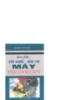
Hướng dẫn sửa chữa, bảo trì, máy photocopy - NXB Đà Nẵng
 320 p |
320 p |  665
|
665
|  261
261
-

Sách hướng dẫn giáo viên - Mô đun: Sửa chữa và bảo dưỡng hệ thống lái - NXB Hà Nội
 26 p |
26 p |  518
|
518
|  164
164
-

Hướng dẫn thí nghiệm kỹ thuật số P1
 14 p |
14 p |  375
|
375
|  145
145
-

Biến tần LS - Hướng dẫn sử dụng biến tần LS dòng IS
 36 p |
36 p |  372
|
372
|  128
128
-

Tài liệu hướng dẫn sử dụng phần mềm CCS
 0 p |
0 p |  331
|
331
|  99
99
-

Hướng dẫn cài đặt Counter CT6 của hãng Autonics
 3 p |
3 p |  765
|
765
|  46
46
-

Sổ tay hướng dẫn người lái xe
 195 p |
195 p |  172
|
172
|  45
45
-

Giáo trình Hướng dẫn nghiệp vụ buồng phòng - CĐ Kỹ thuật Khách sạn và Du lịch
 151 p |
151 p |  232
|
232
|  28
28
-

Hướng dẫn thí nghiệm dụng cụ linh kiện điện tử với EME-DEV - KS. Phạm Hưng Thịnh
 27 p |
27 p |  166
|
166
|  23
23
-

Lắp ráp robot từ các linh kiện thông dụng - Cẩm nang hướng dẫn thiết kế: Phần 2
 126 p |
126 p |  87
|
87
|  18
18
-

Hướng dẫn cài đặt phần mềm Proteus 7.6
 8 p |
8 p |  227
|
227
|  14
14
-

Sách hướng dẫn học tập Năng lượng tái tạo: Phần 1 - Trường ĐH Thủ Dầu Một
 99 p |
99 p |  32
|
32
|  13
13
-

Giáo trình Động cơ đốt trong (Nghề Điện dân dụng - Trình độ Cao đẳng): Phần 1 - CĐ GTVT Trung ương I
 37 p |
37 p |  35
|
35
|  9
9
-

Hướng dẫn thao tác với Zen - Phần 2
 24 p |
24 p |  97
|
97
|  8
8
-

Hướng dẫn thực tập điện tử - Trường ĐH Công nghệ Sài Gòn
 160 p |
160 p |  27
|
27
|  5
5
-

Mạng lưới cấp nước: Sổ tay hướng dẫn thiết kế đồ án (Năm 2017)
 105 p |
105 p |  15
|
15
|  3
3
Chịu trách nhiệm nội dung:
Nguyễn Công Hà - Giám đốc Công ty TNHH TÀI LIỆU TRỰC TUYẾN VI NA
LIÊN HỆ
Địa chỉ: P402, 54A Nơ Trang Long, Phường 14, Q.Bình Thạnh, TP.HCM
Hotline: 093 303 0098
Email: support@tailieu.vn









